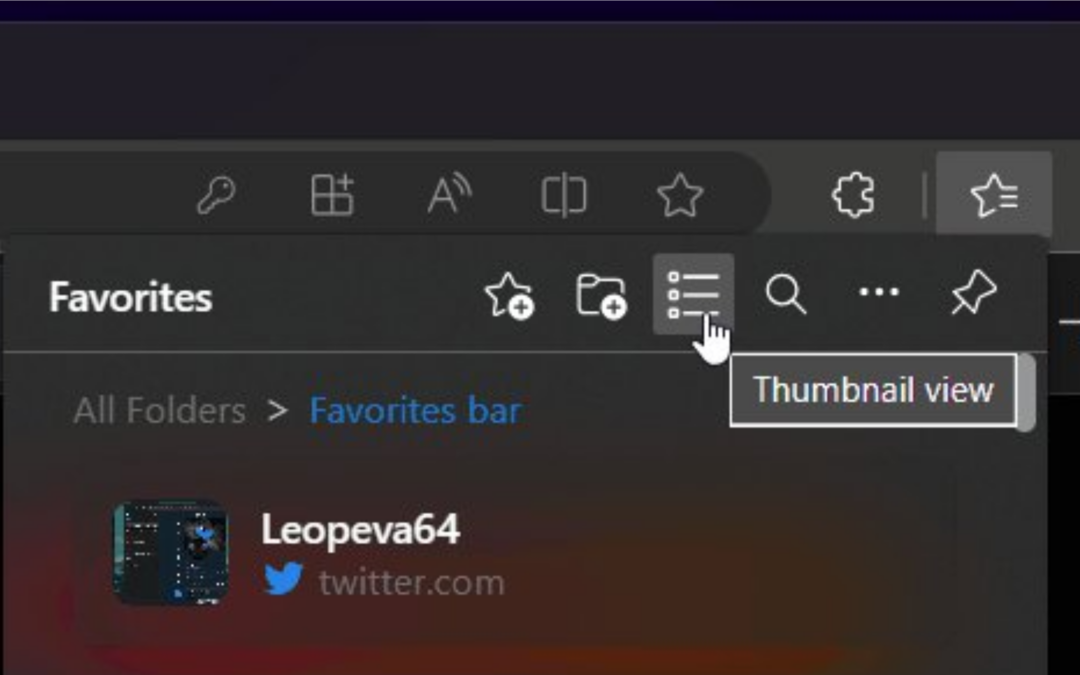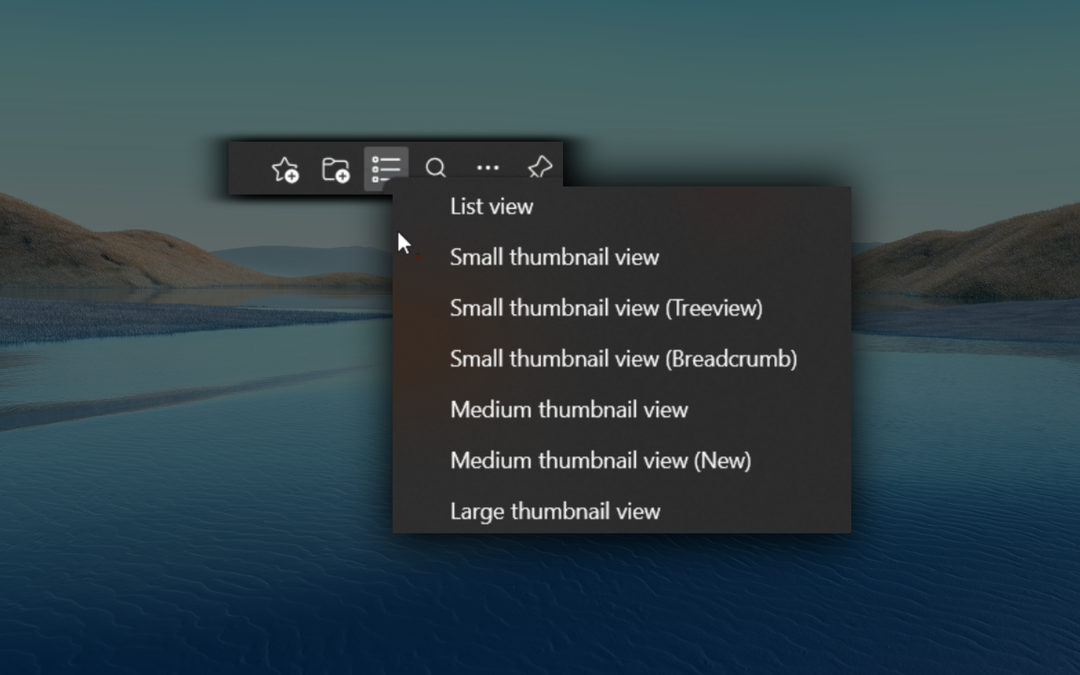Microsoft Edge Browserは、Microsoftによって2015年にリリースされたInternetExplorerよりも優れた改良されたアップグレードです。 誰かがデフォルトでMicrosoftEdgeブラウザーを実行しておらず、ラップトップの電源を入れるたびに開く場合は、非常に煩わしいことがあります。 これを回避するために、この記事では、Windows 11PCでMicrosoftEdgeが自動的に開かないようにする方法について2つの異なる解決策を考え出しました。
方法1:[再起動可能なアプリを自動的に保存する]オプションをオフにする
ステップ1: 開ける 設定 アプリ
押す 勝つ キーボードのキーを押して、 設定.
クリック 設定 検索結果からアプリ。

ステップ2:[設定]ページ
クリック アカウント 左側のペインで
次に、選択します サインインオプション 以下に示すように。
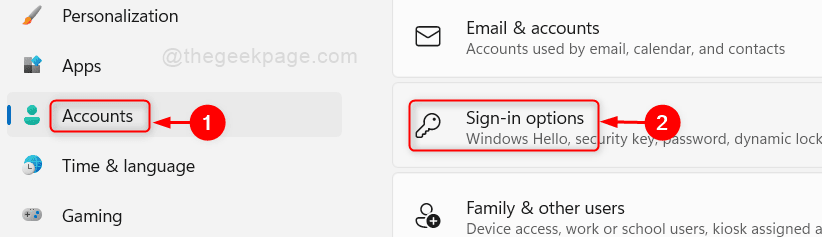
ステップ3:[サインインオプション]ページ
クリック 再起動可能なアプリを自動的に保存し、再度サインインしたときに再起動します 与えられたスクリーンショットに示されているように、ボタンを切り替えてオフにします。
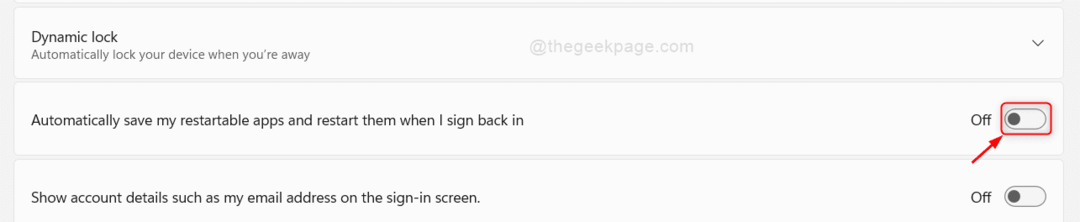
これで問題が解決することを願っています。
方法2:レジストリエディタを使用する
ノート: 先に進む前にレジストリのコピーを取り、問題が発生した場合にいつでも元に戻せるようにしてください。
ステップ1:レジストリエディタを開く
押す Win + R キーボードのキーを一緒に押して、[実行]ダイアログボックスを開きます。
タイプ regedit [実行]ボックスで。
打つ 入力 鍵。

ステップ2:レジストリエディタ内
次のパスをコピーしてアドレスバーに貼り付け、 入力 鍵。
HKEY_LOCAL_MACHINE \ SOFTWARE \ Policies \ Microsoft
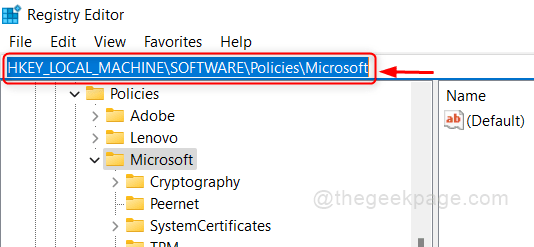
ステップ3:レジストリエディタの左側のペイン
右クリック マイクロソフト と選択 新しい > 鍵.
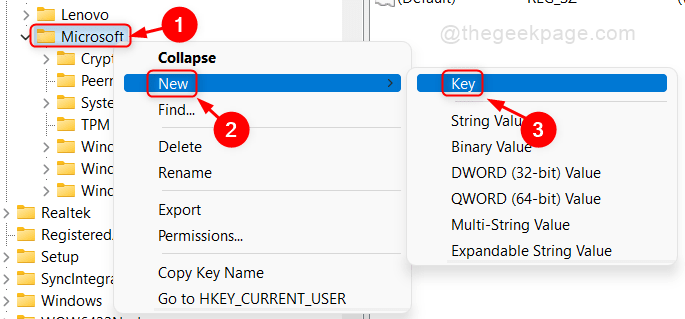
ステップ4:キー名をに変更します マイクロソフトエッジ.
次に、右クリックします マイクロソフトエッジ と選択 新しい > 鍵.
もう一度繰り返して、下に別のキーを作成します マイクロソフトエッジ.
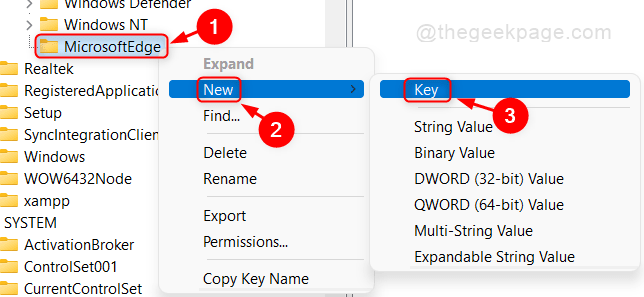
ステップ4:今、下に2つのキーがあります マイクロソフトエッジ.
名前を「新しいキー#1" なので 主要 と "新しいキー#2" なので TabPreloader.
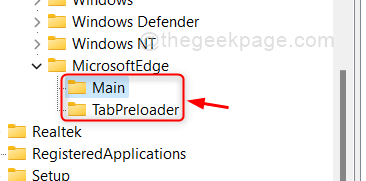
ステップ5:次に、メインを右クリックします。
クリック 新規> DWORD(32ビット)値 リストから。
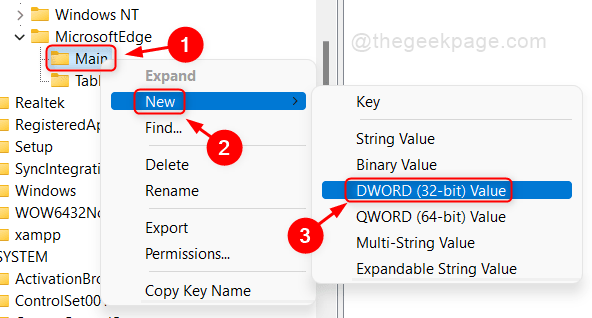
ステップ6:次に、このDWORD値の名前を次のように変更します AllowPrelaunch.
をダブルクリックします AllowPrelaunch 値データを次のように入力します 0.
クリック わかった 適用して閉じます。
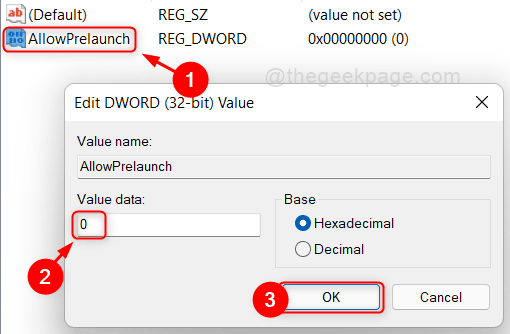
ステップ7:右クリック TabPreloader 下のキー マイクロソフトエッジ.
次に、 新規> DWORD(32ビット)値.
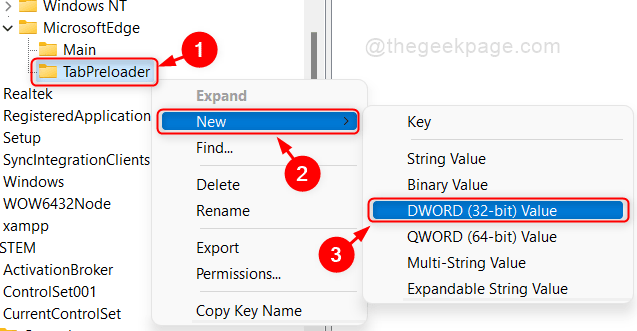
ステップ8:名前を変更します AllowTabPreloading.
ダブルクリック AllowTabPreloading 値をに変更します 0.
打つ 入力 鍵。
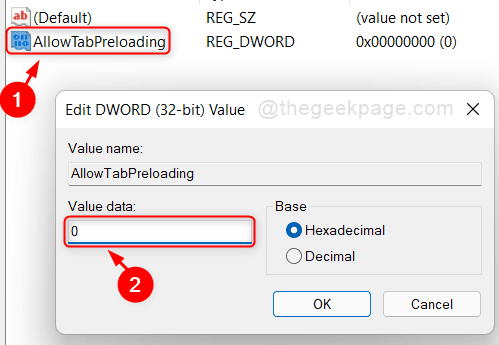
これらの手順を完了した後、システムを再起動してください。システムの起動時にMicrosoftEdgeブラウザが表示されません。
それはすべての人です。
この記事があなたの問題を解決し、有益であったことを願っています。
ご不明な点がございましたら、以下にコメントを残してください。
読んでくれてありがとう!